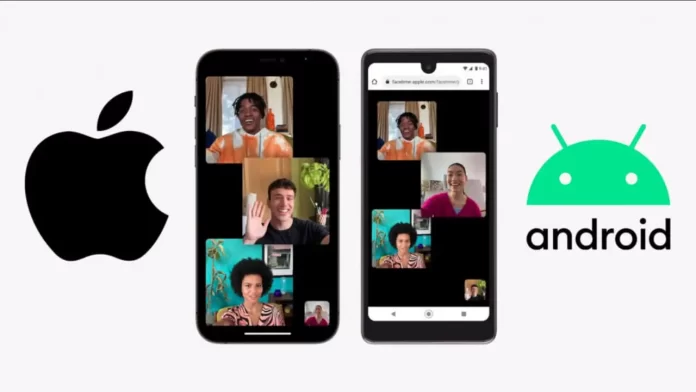FaceTime je oblíbená aplikace pro videochat, kterou vyvinula společnost Apple a která je už několik let určena výhradně pro uživatele iOS a macOS. V systému iOS 15 však společnost Apple FaceTime aktualizovala a umožnila uživatelům systémů Android a Windows připojit se k hovorům FaceTime prostřednictvím webového odkazu. Tato nová aktualizace umožnila uživatelům systému Android spojit se se svými přáteli a rodinou přes FaceTime, i když nemají zařízení Apple. Tento článek vám poradí, jak používat FaceTime v zařízení se systémem Android, včetně toho, jak se připojit k hovoru FaceTime a jaké funkce jsou k dispozici.
Jak se připojit k hovoru FaceTime v systému Android
V první řadě byste si měli uvědomit, že k pozvání uživatelů Androidu do hovoru musíte mít zařízení se systémem iOS 15, iPadOS 15 nebo macOS Monterey či vyšším. Když jste se ujistili, že jste aktualizovali všechna svá zařízení, potřebujete následující:
- V zařízení Apple otevřete aplikaci FaceTime.
- V horní části klikněte na tlačítko Vytvořit odkaz.
- Vytvořený odkaz pošlete přátelům se systémem Android pomocí aplikace Messenger nebo e-mailu.
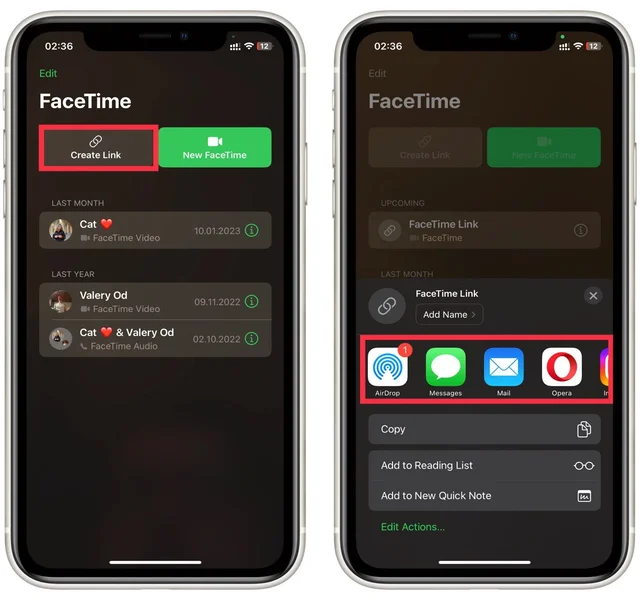
- Když uživatel na zařízení se systémem Android nebo Windows obdrží odkaz a zapne jej ve svém prohlížeči, odešle se mu prostřednictvím prohlížeče hovor FaceTime. Musí si zapamatovat, že je třeba aktivovat mikrofon a kameru.
- Po otevření odkazu přítelem se zobrazí oznámení, že se někdo právě připojil k hovoru FaceTime pomocí odkazu. Klepněte na něj.
- Klepnutím na tlačítko Připojit zahájíte hovor.
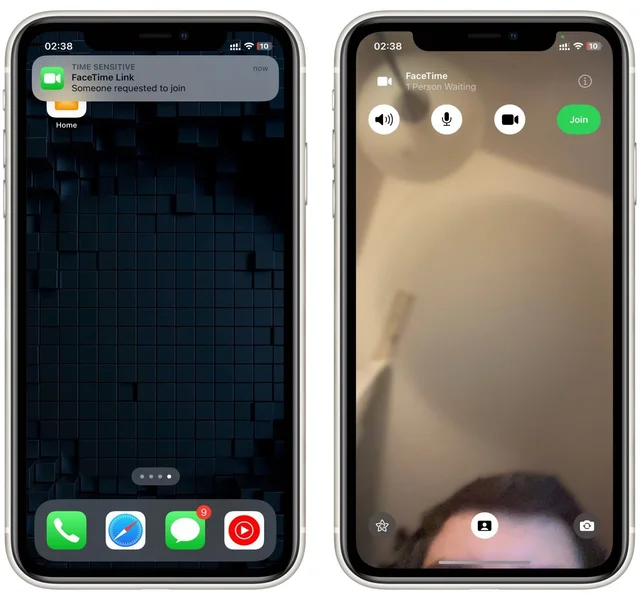
Uživatelé systému Android nemusí mít k dispozici všechny funkce FaceTime a jejich používání se může lišit v závislosti na použitém zařízení a prohlížeči. Kvalita videa a zvuku může navíc záviset na vašem internetovém připojení. Pokud se při připojování k hovoru FaceTime na zařízení se systémem Android vyskytnou jakékoli problémy, zkuste přepnout na jiný webový prohlížeč nebo kontaktujte hostitele a požádejte ho o další pomoc.
Jaké funkce nejsou pro uživatele systému Android při hovoru FaceTime dostupné
Vzhledem k tomu, že uživatelé systému Android se mohou k hovoru FaceTime připojit pouze prostřednictvím webového odkazu, nikoli aplikace FaceTime, nemusí být některé funkce během hovoru dostupné. Zde jsou některé funkce, které nemusí být pro uživatele systému Android dostupné:
- Sdílení obrazovky: Uživatelé systému Android nemusí být schopni sdílet obrazovku během hovoru FaceTime.
- Animoji a Memoji: Uživatelé systému Android nemusí mít možnost používat Animoji a Memoji během hovoru.
- Režim Portrét: Uživatelé systému Android nemusí mít během hovoru možnost používat režim na výšku.
- Prostorový zvuk: Uživatelé systému Android nemusí mít během hovoru k dispozici prostorový zvuk.
- Efekty volání: Uživatelé systému Android nemusí mít možnost používat během hovoru efekty volání.
Je důležité poznamenat, že přesné funkce, které nemusí být dostupné uživatelům systému Android, se mohou lišit v závislosti na použitém webovém prohlížeči a zařízení. Úvodní video a audio funkce FaceTime by však měly být uživatelům Androidu stále k dispozici pro účast v hovoru.
S jakými problémy se můžete setkat při hovorech FaceTime v systému Android
Uživatelé systému Android se mohou setkat s několika potenciálními problémy, když se připojí k hovoru FaceTime nebo se ho účastní prostřednictvím webového odkazu. Patří mezi ně:
- Problémy s kompatibilitou: Někteří uživatelé mohou mít problémy s připojením k hovoru.
- Problémy s kvalitou: Kvalita videa a zvuku může záviset na vašem internetovém připojení a uživatelé systému Android mohou mít nižší kvalitu než uživatelé zařízení Apple.
- Omezení prohlížeče: Některé webové prohlížeče nemusí podporovat určité funkce volání, například použití kamery nebo mikrofonu zařízení.
- Stabilita: Hovor může být na zařízení se systémem Android méně stabilní kvůli metodě připojení k hovoru pomocí webového odkazu.
Je důležité poznamenat, že připojení k hovoru FaceTime na zařízení se systémem Android se může lišit v závislosti na použitém zařízení a prohlížeči. Pokud při připojování k hovoru narazíte na nějaké problémy, zkuste přepnout na jiný prohlížeč nebo se obraťte na hostitele a požádejte ho o další pomoc.
Jak opravit problémy s hovorem FaceTime v systému Android
Pokud se při připojování k hovoru FaceTime nebo účasti v něm na zařízení se systémem Android vyskytnou problémy, zde jsou uvedeny některé kroky, které můžete podniknout k jejich odstranění:
- Zkontrolujte připojení k internetu: Zkontrolujte stabilní a silné internetové připojení. Pokud je připojení slabé, zkuste se přiblížit ke směrovači nebo resetovat modem.
- Použijte jiný prohlížeč: Pokud máte problémy s webovým prohlížečem, zkuste přejít na jiný prohlížeč.
- Vymažte mezipaměť prohlížeče a soubory cookie: Vymazání mezipaměti a souborů cookie prohlížeče může někdy pomoci vyřešit problémy s voláním.
- Zkontrolujte nastavení zařízení: Zkontrolujte, zda má váš prohlížeč přístup ke kameře a mikrofonu. To můžete zkontrolovat v nastavení svého zařízení.
- Restartujte zařízení: Někdy pomůže vyřešit problémy s hovory pouhý restart zařízení se systémem Android.
- Kontakt na hostitele hovoru: Pokud problém přetrvává, můžete se obrátit na hostitele volání a požádat ho o další pomoc. Může být schopen vyřešit problém ze své strany nebo poskytnout další pokyny.
Je důležité si uvědomit, že ačkoli tyto kroky mohou pomoci vyřešit některé problémy, mohou se během hovoru FaceTime objevit určitá omezení a restrikce pro uživatele systému Android, například omezené funkce nebo nižší kvalita obrazu a zvuku.
Jaké alternativy FaceTime můžete používat na zařízeních se systémem Android
FaceTime je sice exkluzivní aplikace pro zařízení Apple, ale uživatelé Androidu mohou ke spojení s ostatními používat mnoho alternativních aplikací pro videohovory. Zde je několik populárních aplikací pro videohovory, které lze používat v zařízeních se systémem Android:
- Zoom je oblíbená aplikace pro videokonference, která nabízí vysoce kvalitní obraz a zvuk a kterou lze používat na různých zařízeních včetně telefonů a tabletů se systémem Android.
- Google Meet je aplikace pro videokonference integrovaná s aplikací Google Workspace, která je dostupná na zařízeních se systémem Android prostřednictvím webového prohlížeče nebo aplikace.
- Skype je dlouholetá aplikace pro videohovory v zařízeních se systémem iOS a Android.
- Microsoft Teams je aplikace pro videokonference oblíbená mezi firmami a organizacemi a je k dispozici na zařízeních se systémy iOS a Android.
- WhatsApp je aplikace pro zasílání zpráv, která nabízí hlasové a videohovory a je k dispozici na zařízeních se systémem iOS a Android.
- Facebook Messenger je aplikace pro zasílání zpráv, která nabízí videohovory a je k dispozici na zařízeních se systémy iOS a Android.
- Discord je aplikace pro hlasový a textový chat oblíbená mezi hráči, ale lze ji používat i pro videohovory.
To je jen několik příkladů z mnoha aplikací pro videohovory, které jsou pro uživatele systému Android k dispozici. Každá aplikace má své funkce a omezení, proto je důležité vybrat si aplikaci, která nejlépe vyhovuje vašim potřebám.
onopolem společnosti Apple. Existuje mnoho způsobů videokomunikace mezi uživateli různých operačních systémů. Skype, Viber, Telegram a další aplikace poskytují stejné funkce a jejich používání mezi uživateli Apple a Android je mnohem jednodušší. Všechny mají tu výhodu, že jsou multiplatformní. Můžete si je nainstalovat do chytrého telefonu i do počítače. Například Skype lze snadno používat jak pro individuální relace, tak pro konference. Totéž lze říci o službě Discord nebo Google Duo. Jediný rozdíl je v tom, které rozhraní vám více vyhovuje.